• مسجل في: جميع الحلول عن الهاتف • حلول مجربة
أهنالك طريقة لنسخ ملاحظات الآيفون إلى الويندوز أو الماك؟
إن تطبيق الملاحظات في آيفون هو بالفعل طريقة سهلة لنا لنكتب مذكرات أو لإنشاء قوائم أو حتى لأرشفة أفكار عشوائية في أي زمان أو مكان. ولكن، هل هنالك أي طريقة يمكننا من خلالها نقل ملاحظات الآيفون إلى الكمبيوتر أو الماك، لنتمكن من قراءتهم أو إدارتهم على الكمبيوتر أيضاً؟ سنتحدث حول ذلك هنا ونكتشف طريقة لفعل ذلك.
كما نعلم جميعاً، يمكن لآيتونز مساعدتنا على إنشاء نسخة احتياطية لملاحظات الآيفون على الكمبيوتر، ولكن لا يسمح لنا بالوصول أو قراءتها على الكمبيوتر. وبذلك يمكننا تخيل هذا: ماذا لو قمنا بإنشاء نسخة احتياطية لملاحظات الآيفون مع آيتونز وقمنا باستخراجها على الكمبيوتر أو الماك؟ تلك طريقة فعالة حقاً. حسناً، الطريقة الأولى التي في بالنا هي أن ننقل الملاحظات مباشرة من الآيفون إلى الكمبيوتر. إن كنا بحاجة لشيء كذلك، تابع القراءة لتتعرف على الطريقة لتقوم ذلك بطريقتين.
كيفية نسخ الملاحظات من الآيفون SE/6s (Plus)/6 (Plus)/5s/5c/5/4s/4
قبل كل شيء، ستحتاج للحصول على برنامج نسخ ملاحظات الآيفون، بغض النظر عن الطريقة التي تستخدمها لنسخ الملاحظات الآيفون. ليس لديك برنامج مناسب؟ إليك البرنامج الذي ننصح به:د. فون (ماك) - استعادة بيانات آي فون or Dr.Fone toolkit - استعادة بيانات آي فون . كلا البرنامجين يمكنهم مساعدتك على قراءة أو تعديل أو طباعة ملاحظاتك المفيدة كم تحب

Dr.Fone toolkit - استعادة بيانات آي فون
البرنامج رقم واحد في العالم لاستعادة بيانات الآيفون والآيباد
- بثلاث طرق لاستعادة بيانات الآيفون مزود
- فحص أجهزة ios لاستعادة الصور والفيديو والأسماءوالرسائل والملاحظات إلخ.
- استخراج واستعراض كامل محتوى ملفات النسخ آيكلاود وآيتونز الاحتياطية
- استعادة انتقائية لما ترغب من نسخ الآيتونز والآيكلاود الاحتياطية إلى الآيفون أو الكمبيوتر
- متوافق مع أحدث أجهزة آيفون
- الجزء 1: طريقة نسخ الملاحظات من الآيفون إلى الكمبيوتر
- الجزء 2: طريقة نسخ ملاحظات الآيفون من نسخة الآيتونز الاحتياطية إلى الكمبيوتر
- الجزء 3: طريقة نسخ ملاحظات الآيفون من نسخة آيكلاود الاحتياطية إلى الكمبيوتر
الجزء 1: طريقة نسخ الملاحظات من الآيفون إلى الكمبيوتر
الخطوة 1. تشغيل البرنامج وتوصيل الآيفون
قم بتشغيل البرنامج بعد تثبيته وبعدها قم بتوصيل جهازك الآيفون مع الكمبيوتر، تأكد من اكتشاف الهاتف بنجاح. وبعد ذلك اختر "More Tools" من القائمة الجانبية للبرنامج، وسترى بعض الأدوات هنا. وبعدها اختر "iOS Data Backup & Restore". وبذلك ستتمكن من نسخ بياناتك الاختيارية من الآيفون إلى الكمبيوتر.

الخطوة 2. اختر أنواع الملفات لإجراء الفحص
قبل النسخ إلى كمبيوترك، يمكنك اختيار نوع الملف الذي ترغب بنسخه وبعدها ابدأ. ولتنسخ ملاحظات الآيفون إلى الكمبيوتر، عليك تحديد الخيار "Notes & Attachments"، وبعدها سيقوم البرنامج بإجراء البحث عن الملاحظات فقط. وإن كنت ترغب بملفات أخرى، يمكنك تحديدهم أيضاً.
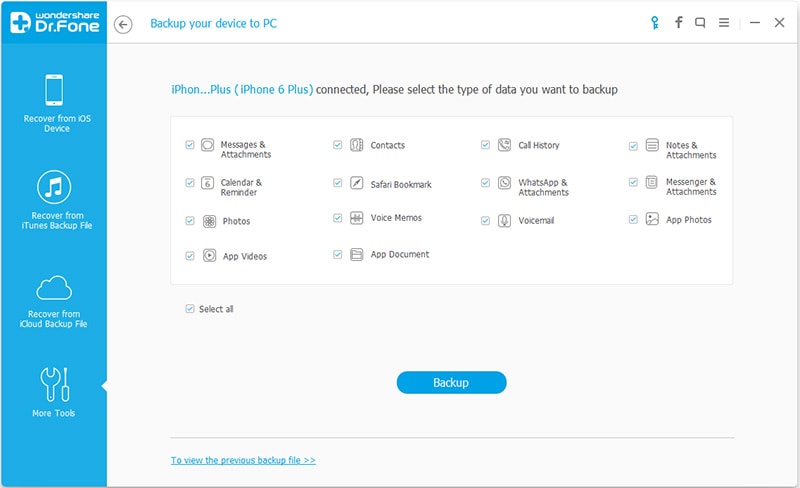
الخطوة 3. انتظر لانتهاء فحص البيانات
ستستغرق عملية البحث بعض الوقت للإنتهاء، وذلك يعتمد على البيانات على هاتفك الآيفون. وخلال كامل مدة البحث، عليك فقط بالانتظار والتأكد من الآيفون متصل بالكمبيوتر.
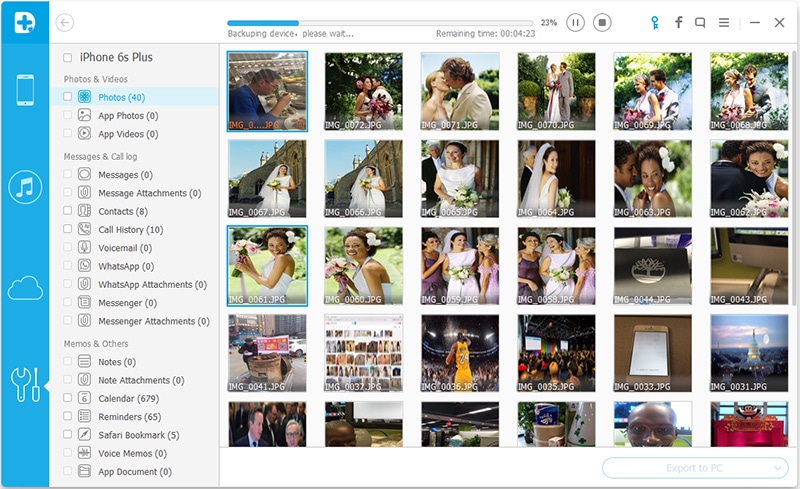
الخطوة 4. استعراض واختيار الملاحظات لنسخها من الآيفون إلى الكمبيوتر
عند توقف عملية البحث، حينها يمكنك البدء باستعراض جميع البيانات في نتائج البحث، بما يتمضن الملاحظات ومرفقاتها. حدد العناصر التي ترغب بنسخها إلى كمبيوترك وانقر على "Export to PC"، وبعدها ستتمكن من قراءة ملاحظاتك في ملف HTML أو بصيغ أخرى
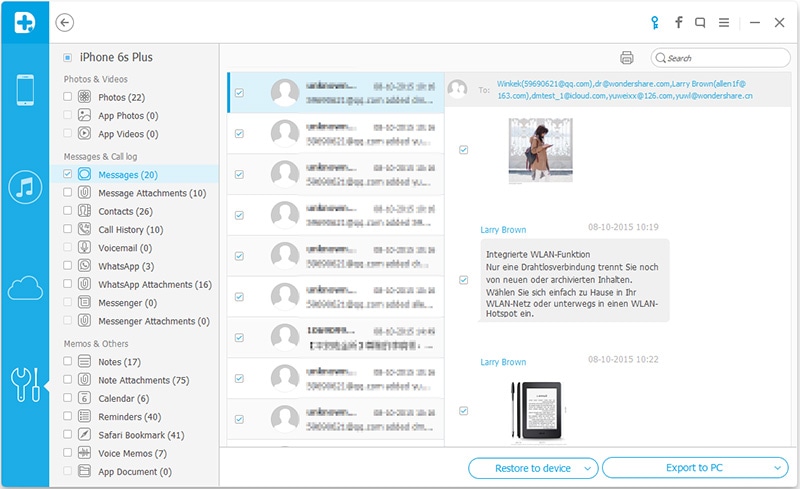
الجزء 2. طريقة نسخ ملاحظات الآيفون من نسخة الآيتونز الاحتياطية إلى الكمبيوتر
الخطوة 1. اختر نسخة آيتونز الاحتياطية خاصتك
لنسخ ملاحظات الآيفون إلى كمبيوتر من نسخة آيتونز احتياطية، ستحتاج إلى استخدام ميزة "Recover from iTunes Backup File" لبرنامج Wondershare Dr.Fone، وبعدها ستتمكن من رؤية جميع نسخ آيتونز الاحتياطية مدرجين لك لتختار منهم.

الخطوة 2. فحص نسخة الآيتونز الاحتياطية للكشف عن الملاحظات فيها
اختر واحد من نسخ آيتونز الاحتياطية وانقر على "Start Scan"، وسيبدأ البرنامج باستخراج المحتوى كامل منها.
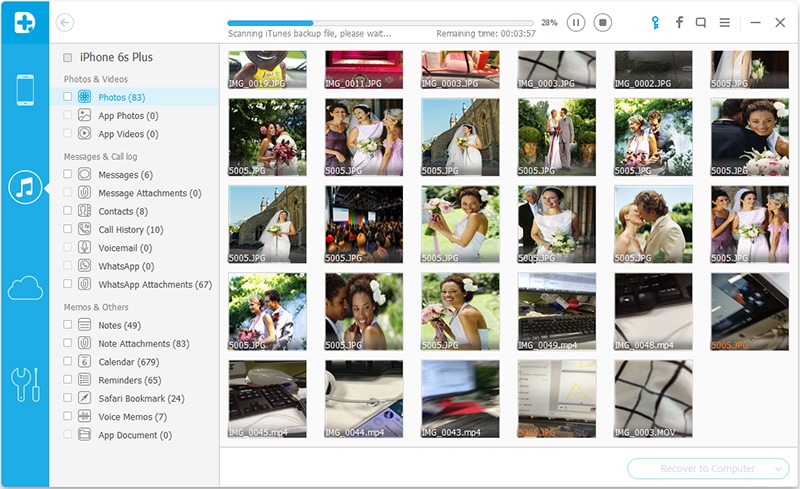
الخطوة 3. استعراض واختيار ملاحظات الآيفون لنسخها إلى كمبيوترك من نسخة الآيتونز الاحتياطية
سيستغرق الفحص بعض الدقائق، وعند اكتماله ستتمكن من استعراض جميع البيانات الموجودة في نسختك الآيتونز الاحتياطية. حدد ما ترغب بنسخه، مثل الملاحظات والمرفقات، وبعدها انقر على "Recover" لحفظهم على كمبيوترك
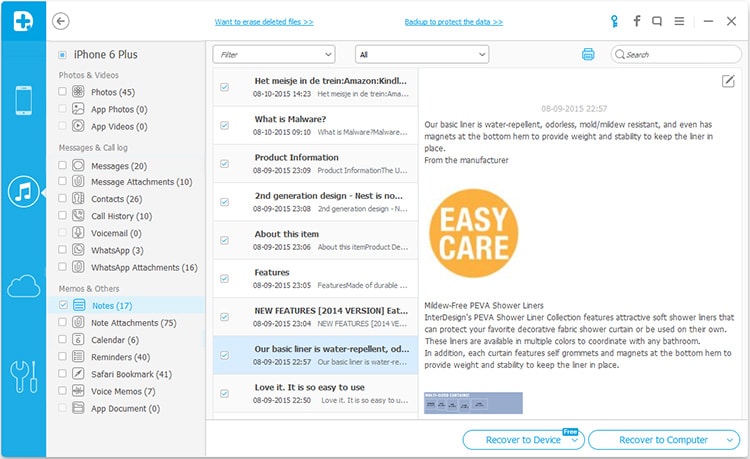
الجزء 3. طريقة نسخ ملاحظات الآيفون إلى الكمبيوتر من نسخة آيكلاود الاحتياطية
الخطوة 1. سجل الدخول بحسابك آيكلاود
اختر "Recover" من نسخة آيكلاود الاحتياطية في القائمة اليسرى في برنامج Dr.Fone، وبعدها ستتمكن من رؤية نافذة تسجيل الدخول إلى حسابك الآيكلاود، إن برنامج Wondershare يحمي جميع معلوماتك الشخصية وحسابك، ولن يحتفظ أو يغير أي شيء في حسابك

الخطوة 2. قم بتحميل واستخراج نسخة الآيكلاود الاحتياطية لنسخ ملاحظات الآيفون
عند تسجيلك الدخول بحسابك، ستتمكن من رؤية قائمة تعرض لك جميع نسخ آيكلاود الاحتياطية لجميع أجهزتك الآيفون. اختر إحدى النسخ المناسبة لجهازك وانقر على "Download" لتحصل عليها على الكمبيوتر، وبعدها يمكنك المتابعة للنقر على "Start Scan" الذي سيظهر لاحقاً لتستخرج النسخة الاحتياطية، لتتمكن من استعراض كامل المحتوى بالتفصيل.

الخطوة 3. استعراض واختيار ملاحظات الآيفون لنسخها إلى كمبيوترك من نسخة آيكلاود الاحتياطية
بعد انتهاء الاستخراج، ستتمكن من استعراض وقراءة جميع البيانات في نتائج البحث. اختر العناصر من "Notes & Attachments" وثم انقر على "Recover" لتحفظهم على كمبيوترك، والآن يمكنك قراءة المحتوى المنسوخ إلى كمبيوترك.
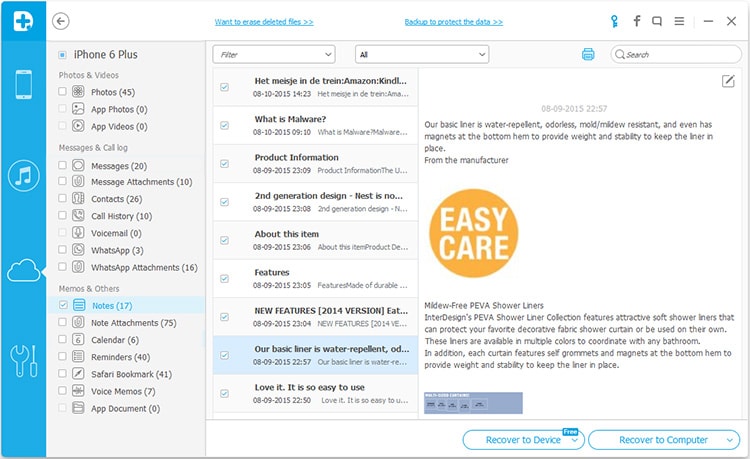
الملاحظات على الأجهزة
- استرداد الملاحظات
- 1 استرداد صور الملاحظات
- 2 استردار فيديوهات الملاحظات
- 4 استعادة الملاحظات من آيفون مسروق
- 5 استعادة الملاحظات على آيباد
- 6 إلغاء حذف ملاحظات الآيفون
- 7 استعادة المحلاظات على آيبود تاتش
- تصدير الملاحظات
- 1 حفظ ملاحظات الآيفون
- 2 نسخ ملاحظات الآيفون إلى الكمبيوتر
- 3 تصدير ملاحظات الآيفون
- 4 نقل ملاحظات الآيفون
- 5 مزامنة ملاحظات الآيفون
- 6 طباعة ملاحظات الآيفون
- النسخ الاحتياطي للملاحظات
- 1 النسخ الاحتياطي لملاحظات الآيفون
- 2 النسخ الاحتياطي لملاحظات الآيفون إلى الكمبيوتر
- 3 النسخ الاحتياطي لملاحظات الآيفون مجاناً
- 4 استخراج ملاحظات الآيفون من نسخة احتياطية
- 5 النسخ الاحتياطي لملاحظات الآيفون دون آيتونز
- ملاحظات آيكلاود
- تطبيقات الملاحظات
- 1 تطبيقات ملاحظات الآيفون
- 2 اختفاء آيقونة تطبيق الملاحظات في آيفون
- 3 تطبيقات ملاحظات للآيباد
- 4 تطبيقات ملاحظات للأندرويد
- أخرى
